使用自动照片修复
可以基于拍摄场景分析自动应用适合照片的修正。

 重要事项
重要事项
- 自动照片修复无法应用到已使用自动照片修复修正并保存的图像。 此外,对于使用应用程序和其他公司生产的数码相机等编辑的图像,自动照片修复可能不可用。
 注释
注释
- 可以在打印时自动修正照片。 有关设置步骤,请参见打印设置对话框或“打印对话框”。 有关打印对话框的详细资料,请参见Mac OS帮助。
-
单击屏幕底部的修正/增强。
显示修正/增强图像窗口。
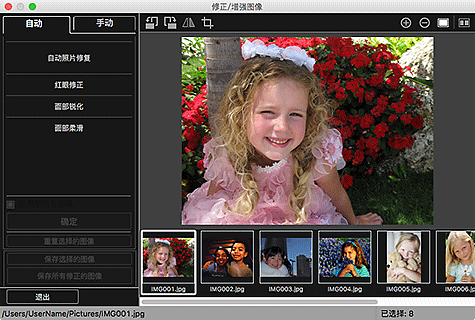
-
从所选图像区域中选择要修正的图像。
所选的图像会出现在预览区域中。
 注释
注释- 如果仅选择了一个图像,则仅出现预览,而不会出现所选图像区域。
-
确保已选择自动。
-
单击自动照片修复,然后单击确定。
整幅照片被自动修正,并且
 (修正/增强)标记显示在图像的左上方。
(修正/增强)标记显示在图像的左上方。 注释
注释- 单击
 (显示比较屏幕)以在单独的窗口中并排显示修正前后的图像,以便比较和查看效果。
(显示比较屏幕)以在单独的窗口中并排显示修正前后的图像,以便比较和查看效果。 - 单击重置选择的图像以撤销所有修正。
- 选择应用至所有图像复选框以一次性修正所选图像区域中显示的图像。
- 建议不选中优先 Exif 信息复选框。
不选中该复选框以应用基于图像分析结果的修正。
选中该复选框,以优先应用基于拍摄时的设置的修正。 - 根据所选的图像,可能无法获得预期的修正效果。
- 单击
-
单击保存选择的图像或保存所有修正的图像。
修正的图像保存为新文件。
 注释
注释- 要仅保存喜欢的图像,请选择相应的图像并单击保存选择的图像。 要一次性保存所有修正的图像,请单击保存所有修正的图像。
- 修正的图像只能以JPEG/Exif格式保存。
-
单击退出。
 重要事项
重要事项- 如果未保存修正的图像,将删除所做的修正。

